在我们使用win10系统工作的时候,为了一些工作上的方便,我们会共享电脑。最近就有用户问小编win10如何找到共享的电脑,那么今天小编就来教教大家win10找到共享的电脑怎么操作。下面就让我们一起来看看吧!!!
win10找到共享的电脑的操作方法:
1、右击左下角网络图标,点击打开网络和internet设置。
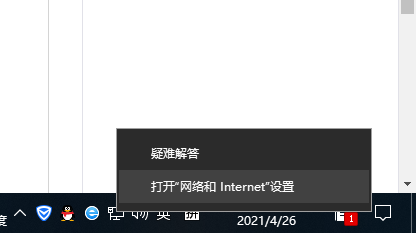
2、点击进入网络和共享中心。

3、点击更改高级共享设置。
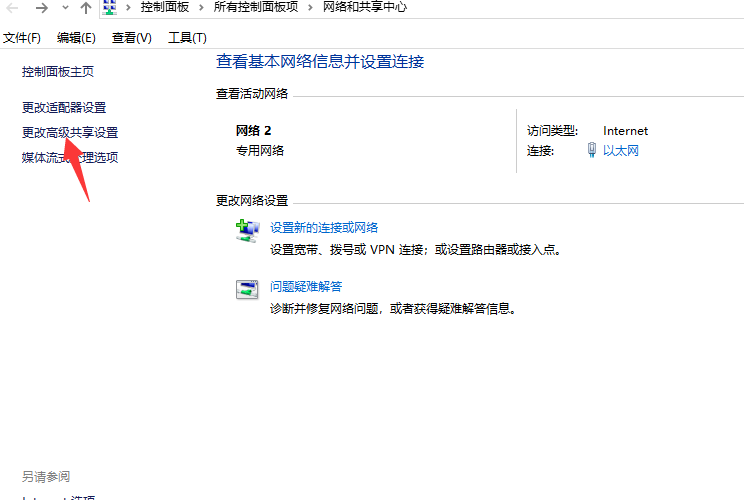
4、勾选上启用网络发现以及启用文件和打印机共享。
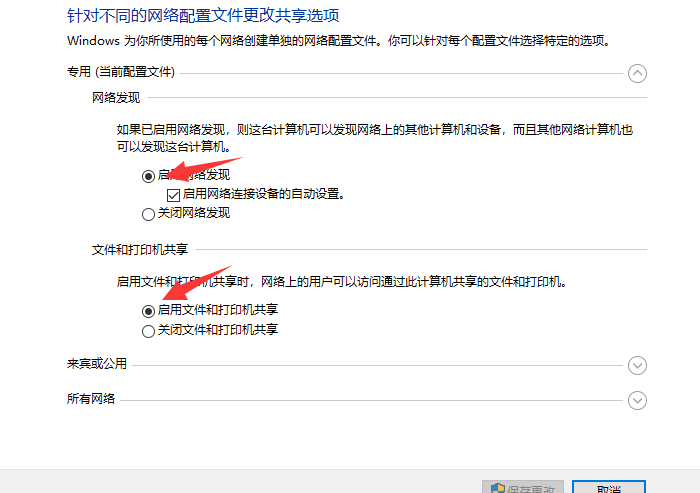
以上就是关于win10如何找到共享的电脑的操作方法啦!!!希望能够帮助到大家!!!
Copyright ©2018-2023 www.958358.com 粤ICP备19111771号-7 增值电信业务经营许可证 粤B2-20231006